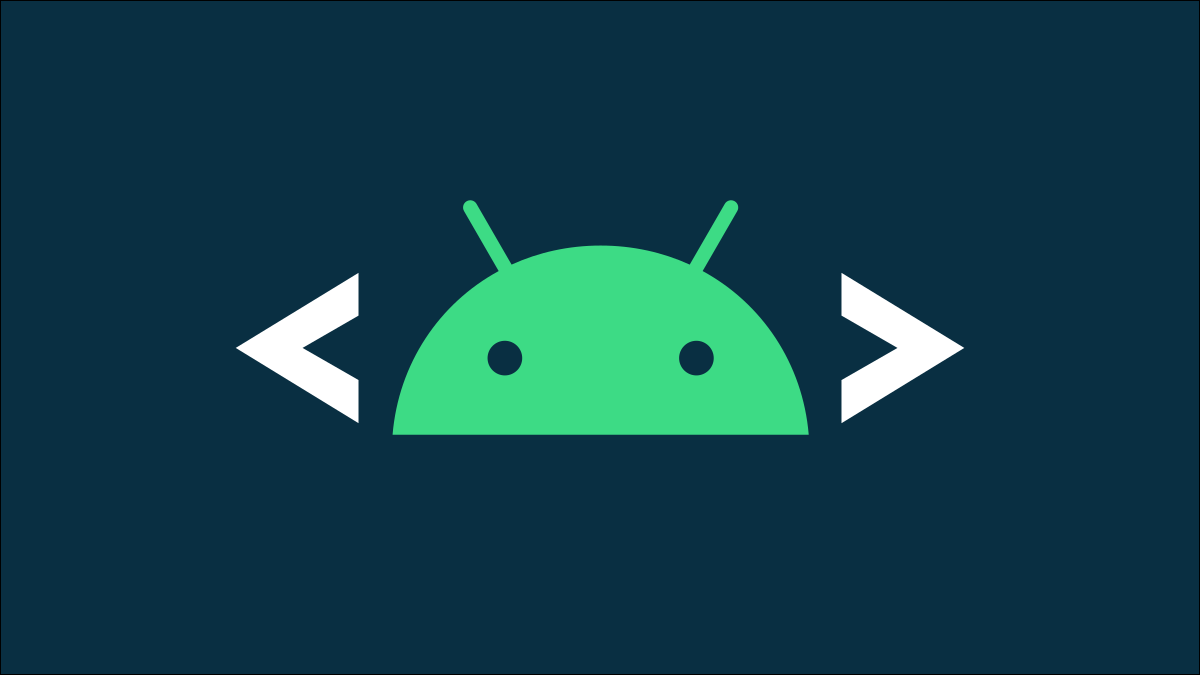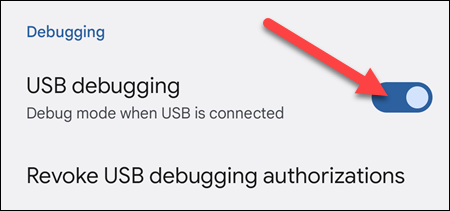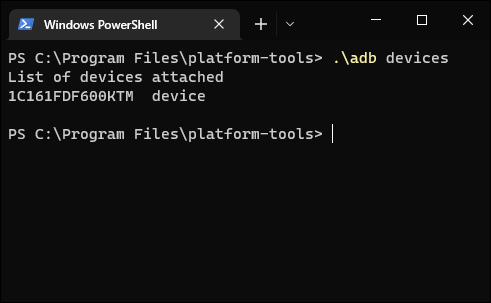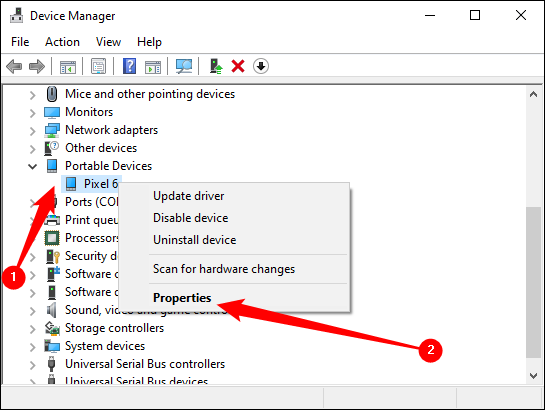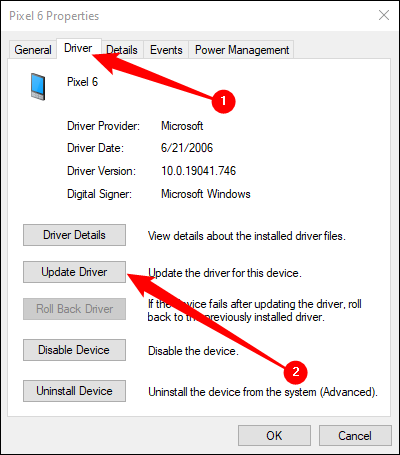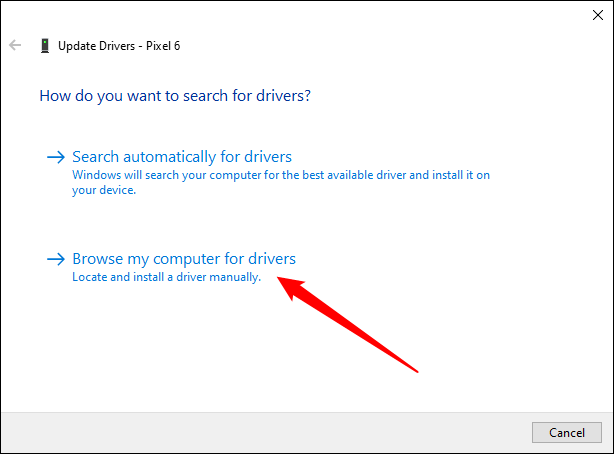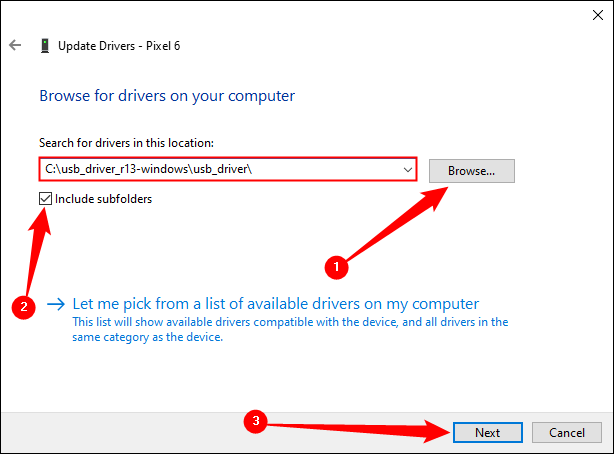Πώς να εγκαταστήσετε το ADB, το βοηθητικό πρόγραμμα Android Debug Bridge:
Το ADB, Android Debug Bridge, είναι ένα βοηθητικό πρόγραμμα γραμμής εντολών που περιλαμβάνεται στο Android SDK της Google. Το ADB μπορεί να ελέγξει τη συσκευή σας μέσω USB από υπολογιστή, να αντιγράψει αρχεία εμπρός και πίσω, να εγκαταστήσει και να απεγκαταστήσει εφαρμογές, να εκτελέσει εντολές φλοιού και πολλά άλλα.
Έχουμε καλύψει κάποια άλλα κόλπα που απαιτούν ADB στο παρελθόν, μεταξύ των οποίων Δημιουργήστε αντίγραφα ασφαλείας και επαναφέρετε το smartphone ή το tablet σας και εγκαταστήστε Εφαρμογές Android στην κάρτα SD σας από προεπιλογή . Το ADB χρησιμοποιείται για μια ποικιλία από τρελά κόλπα Android.
Βήμα πρώτο: Κατεβάστε τα Εργαλεία πλατφόρμας
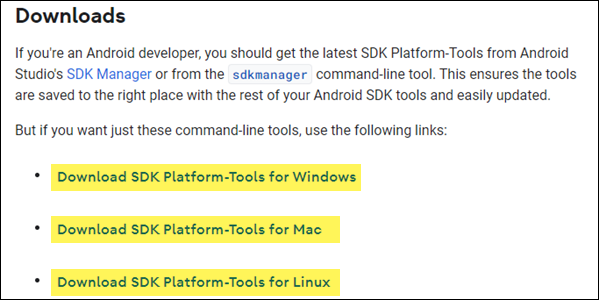
Παω σε Σελίδα λήψης Εργαλείων πλατφόρμας Android SDK. Επιλέξτε τον σύνδεσμο του λειτουργικού σας συστήματος από την ενότητα Λήψεις. Αυτό θα κατεβάσει ένα αρχείο ZIP, το οποίο μπορείτε να αποσυμπιέσετε όπου θέλετε να αποθηκεύσετε τα αρχεία ADB - είναι φορητά, ώστε να μπορείτε να τα τοποθετήσετε όπου θέλετε.
Αυτό είναι το μόνο που έχουμε να κάνουμε τώρα. Απλώς φροντίστε να θυμάστε πού αποσυμπιέσατε τα αρχεία, θα χρειαστεί να αποκτήσουμε πρόσβαση αργότερα.
Βήμα δεύτερο: Ενεργοποιήστε τον εντοπισμό σφαλμάτων USB στο τηλέφωνό σας
Για να χρησιμοποιήσετε το ADB με τη συσκευή σας Android, πρέπει Ενεργοποιήστε μια δυνατότητα που ονομάζεται "Εντοπισμός σφαλμάτων USB". Ανοίξτε το συρτάρι εφαρμογών του τηλεφώνου σας, πατήστε το εικονίδιο Ρυθμίσεις και επιλέξτε Σχετικά με το τηλέφωνο. Κάντε κύλιση μέχρι κάτω και πατήστε στο στοιχείο "Αριθμός κατασκευής" επτά φορές. Θα πρέπει να λάβετε ένα μήνυμα που θα λέει ότι είστε πλέον προγραμματιστής.
Επιστρέψτε στην κύρια σελίδα "Ρυθμίσεις" και θα δείτε μια νέα επιλογή στην ενότητα "Σύστημα" που ονομάζεται Επιλογές προγραμματιστή. Ανοίξτε το και ενεργοποιήστε το USB Debugging.
Αργότερα, όταν συνδέσετε το τηλέφωνό σας στον υπολογιστή σας, θα δείτε ένα αναδυόμενο παράθυρο με τίτλο "Επιτρέπετε τον εντοπισμό σφαλμάτων USB;" στο τηλέφωνό σας. Επιλέξτε το πλαίσιο Να επιτρέπεται πάντα από αυτόν τον υπολογιστή και κάντε κλικ στο OK.
Βήμα XNUMX: Δοκιμάστε το ADB και εγκαταστήστε προγράμματα οδήγησης για το τηλέφωνό σας (αν χρειάζεται)
Ανοίξτε μια γραμμή εντολών (το PowerShell και το Terminal θα λειτουργήσουν επίσης) και αλλάξτε τον κατάλογο στο σημείο όπου αποσυμπιέσατε προηγουμένως το αρχείο. Μπορείτε να το κάνετε εισάγοντας την παρακάτω εντολή. Αντικαταστήστε τον προορισμό του αρχείου με τον δικό σας:
CD C:\”Αρχεία προγράμματος\πλατφόρμα-εργαλεία
Για να ελέγξετε εάν το ADB λειτουργεί σωστά, συνδέστε τη συσκευή Android στον υπολογιστή σας χρησιμοποιώντας ένα καλώδιο USB και εκτελέστε την ακόλουθη εντολή:
ADB συσκευές
Ειδοποίηση: Εάν χρησιμοποιείτε PowerShell ή Terminal με προφίλ PowerShell, θα πρέπει να εκτελέσετε
./adb devicesΑντί για αυτό.
Θα πρέπει να δείτε μια συσκευή στη λίστα. Εάν η συσκευή σας είναι συνδεδεμένη αλλά δεν εμφανίζεται τίποτα στη λίστα, θα χρειαστεί να εγκαταστήσετε τα κατάλληλα προγράμματα οδήγησης.
Στη συντριπτική πλειονότητα των περιπτώσεων, ο υπολογιστής σας θα εντοπίσει αυτόματα το τηλέφωνό σας και θα το ρυθμίσει με τα κατάλληλα προγράμματα οδήγησης. Εάν δεν το κάνει, μπορείτε συνήθως να βρείτε τα προγράμματα οδήγησης για τη συσκευή σας από φόρουμ XDA Developers ή στον ιστότοπο του κατασκευαστή. μπορεί Βρείτε προγράμματα οδήγησης για συσκευές Google, όπως τηλέφωνα Pixel, στον ιστότοπο της Google . Το έχει και η Google Λίστα προγραμμάτων οδήγησης USB ταξινομημένα ανά κατασκευαστή Που θα σας εξοικονομήσει πολύ χρόνο.
Ειδοποίηση: Βεβαιωθείτε ότι ακολουθείτε προσεκτικά τις οδηγίες για να εγκαταστήσετε τα προγράμματα οδήγησης της συσκευής σας, εάν παρέχονται συγκεκριμένες οδηγίες.
Εάν κατεβάσατε τα προγράμματα οδήγησης με μη αυτόματο τρόπο, ίσως χρειαστεί να αναγκάσετε τα Windows να τα βρουν στη συσκευή σας. Ανοίξτε τη Διαχείριση Συσκευών (κάντε κλικ στο Έναρξη, πληκτρολογήστε «Διαχείριση Συσκευών» και πατήστε Enter), εντοπίστε τη συσκευή σας, κάντε δεξί κλικ σε αυτήν και επιλέξτε Ιδιότητες. Μπορεί να δείτε ένα κίτρινο θαυμαστικό δίπλα στη συσκευή εάν το πρόγραμμα οδήγησης δεν έχει εγκατασταθεί σωστά.
Στην καρτέλα Πρόγραμμα οδήγησης, κάντε κλικ στο Ενημέρωση λογισμικού προγράμματος οδήγησης.
Χρησιμοποιήστε την επιλογή Browse my computer for driver software.
Βρείτε τα προγράμματα οδήγησης που κατεβάσατε για τη συσκευή σας.
Ειδοποίηση: Εάν πραγματοποιήσατε λήψη των προγραμμάτων οδήγησης από την OEM ή την Google, βρείτε ένα εκτελέσιμο αρχείο ή ένα αρχείο INF στο φάκελο προγραμμάτων οδήγησης.
Μόλις εγκαταστήσετε τα προγράμματα οδήγησης της συσκευής σας, συνδέστε το τηλέφωνό σας και δοκιμάστε ξανά την εντολή adb devices:
ADB συσκευές
ή:
./adb συσκευές
Εάν όλα πάνε καλά, θα πρέπει να δείτε τη συσκευή σας στη λίστα και είστε έτοιμοι να αρχίσετε να χρησιμοποιείτε το ADB!
Αν συνεχίσεις να τρέχεις adb devicesΣε περίπτωση μη επιστροφής υλικού, ακολουθούν μερικά πράγματα που μπορείτε να δοκιμάσετε:
- Αντικαταστήστε το καλώδιο USB με ένα υψηλής ποιότητας
- Συνδέστε το καλώδιο USB σε διαφορετική θύρα
- Συνδέστε το καλώδιο USB απευθείας στις θύρες USB της μητρικής πλακέτας (στο πίσω μέρος), αντί στις θύρες στο μπροστινό μέρος του υπολογιστή σας ή σε διανομέα USB.
- Αλλάξτε τη λειτουργία USB του τηλεφώνου σας σε PTP, MTP (Μεταφορά αρχείων / Android Auto) ή Σύνδεση μέσω USB.
Βήμα τέταρτο (Προαιρετικό): Προσθέστε το ADB στο σύστημα PATH
Ως έχει, πρέπει να μεταβείτε στο φάκελο ADB και να ανοίξετε μια γραμμή εντολών εκεί όποτε θέλετε να τη χρησιμοποιήσετε. Ωστόσο, εάν το προσθέσετε στη διαδρομή συστήματος των Windows, δεν θα είναι απαραίτητο - μπορείτε απλώς να πληκτρολογήσετε adbαπό τη γραμμή εντολών για να εκτελείτε εντολές όποτε θέλετε, ανεξάρτητα από τον φάκελο στον οποίο βρίσκεστε.
Χρήσιμες εντολές ADB
Εκτός από μια ποικιλία από κόλπα που απαιτούν ADB, το ADB προσφέρει μερικές χρήσιμες εντολές:
- adb εγκατάσταση C:\package.apk - Εγκαταστήστε το πακέτο που βρίσκεται στο C:\package.apk στον υπολογιστή σας στη συσκευή σας.
- απεγκατάσταση adb όνομα πακέτου Απεγκαταστήστε το πακέτο με package.name από τη συσκευή σας. Για παράδειγμα, μπορείτε να χρησιμοποιήσετε το όνομα com.rovio.angrybirds για να απεγκαταστήσετε την εφαρμογή Angry Birds.
- ώθηση adb C:\file /sdcard/file Προωθεί ένα αρχείο από τον υπολογιστή σας στη συσκευή σας. Για παράδειγμα, η εντολή εδώ ωθεί το αρχείο που βρίσκεται στο C:\file στον υπολογιστή σας στο /sdcard/file στον υπολογιστή σας
- Adb pull /sdcard/file C:\file Τραβάει ένα αρχείο από τη συσκευή σας στον υπολογιστή σας Λειτουργεί όπως το adb push, αλλά αντίστροφα.
- Adb logcat Δείτε το ιστορικό της συσκευής σας Android. Μπορεί να είναι χρήσιμο για τον εντοπισμό σφαλμάτων εφαρμογών.
- adb shell Σας δίνει ένα διαδραστικό κέλυφος γραμμής εντολών Linux στον υπολογιστή σας.
- adb shell εντολή Εκτελεί την καθορισμένη εντολή κελύφους στη συσκευή σας.